Hogyan lehet eltávolítani a merevlemez partíciók

Sok merevlemezek vannak osztva két vagy több részre. Általában ezek vannak osztva a felhasználó igényeinek és könnyed válogatás a tárolt adatokat. Amennyiben szükség lenne egy a meglévő partíciók már nem, akkor el kell távolítani, és a szabad területet, hogy csatlakozzon egy másik lemezre. Ezen túlmenően, ez a művelet lehetővé teszi, hogy gyorsan elpusztítja az összes adatot a partíció.
Törlése egy partíciót a merevlemezen
Számos lehetőség van az eltávolítása a kötet: lehetséges, hogy speciális programok, beépített Windows-eszközök vagy a parancssor. Az első kiviteli alak a legelőnyösebb a következő helyzetekben:
- Nem lehet törölni egy metszete a beépített Windows eszköz (válassza a „Kötet törlése” inaktív).
- Törölnie kell az információt nem lehet visszaállítani (ez a funkció nem áll rendelkezésre minden programok).
- Személyes preferencia (inkább felhasználóbarát felület, vagy annak szükségességét, hogy végre több fellépések lemezek ugyanabban az időben).
Miután használja az alábbi módszerek egyikét lesz szabad terület, amely később hozzá kell adni a következő fejezet vagy terjeszteni, ha több.
Legyen óvatos, ha törli a partíciót törli az összes tárolt adatokat!
Előre a kívánt információ tárolására egy másik helyre, vagy ha csak szeretné Két fejezetet egyetlen, amit tehetünk, hogy egy másik utat. Ebben az esetben, a törölt fájlok átkerülnek a saját rész (ha a beépített Windows programok törlődnek).
1. módszer: Aomei Partition Assistant Normál
Ingyenes segédprogram dolgozni merevlemez lehetővé teszi, hogy a különböző műveleteket, például töröljük a felesleges kötetet. A program egy szép felület és eloroszosodott, így lehet javallott.
- Jelölje ki a kívánt meghajtót törölni, kattintson rá a bal egérgombbal. Válassza ki a „Delete Partition” a bal oldali panelen.
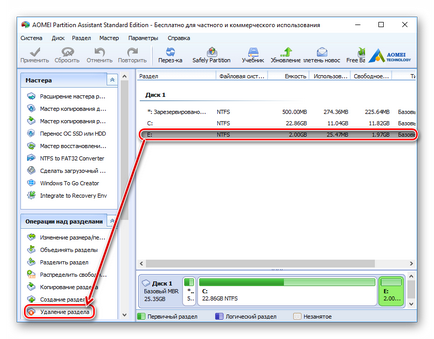
- Gyorsan eltávolítja a partíciót - kerül sor a eltávolítása a partíció rajta tárolt információhoz is. Ha speciális adat-helyreállító szoftver, akkor vagy valaki más lesz képes visszanyerni a hozzáférést a távoli információkat.
- Profil törlése, és távolítsa el az összes adatot, hogy megakadályozzák helyreállítás - és a lemez tárolt adatok törlődnek. Az ágazat az adatokat tele lesz 0, majd állítsa vissza a fájlokat lehetetlen lesz, még speciális szoftver.
Válassza ki a kívánt módot, majd kattintson az „OK”.
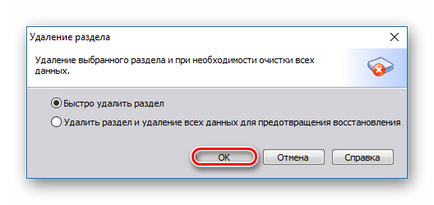
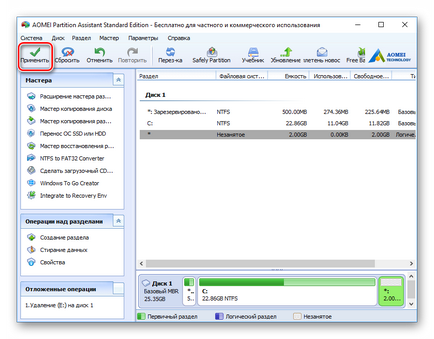
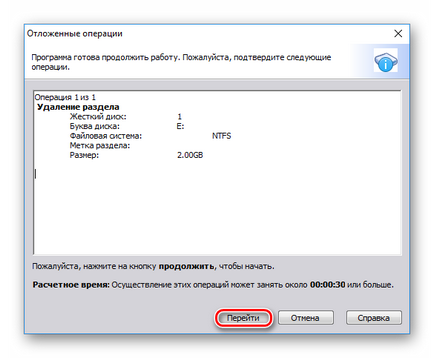
2. módszer: és kisméretű Partition Wizard
És kisméretű Partition Wizard - egy ingyenes program dolgozik lemezek. Ez nem orosz felület, hanem egy alapvető ismereteket az angol nyelvet, annak érdekében, hogy végre a szükséges műveleteket.
Ellentétben az előző program, és kisméretű Partition Wizard nem törli az adatokat a teljes szakasz, azaz a. E., Ők lehet visszaállítani, ha szükséges.
- Jelölje ki a kívánt meghajtót törölni, kattintson rá a bal egérgombbal. válassza ki a művelet «Törlés partíció» A bal oldali ablakban.
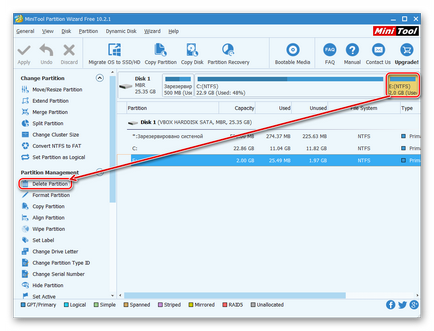
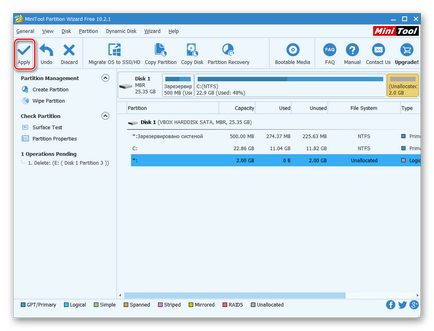
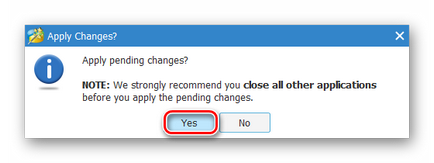
3. módszer: Acronis Disk Director
Acronis Disk Director - az egyik legnépszerűbb program a felhasználók körében. Ez egy erős lemez vezetője, aki amellett, hogy bonyolult műveleteket és lehetővé teszi, hogy végre több primitív feladatokat.
Ha ez a típus, akkor partíciót törölni vele. Mivel a program a fizetett, akkor nincs értelme megvenni, ha az aktív munka lemezek és kötetek terveznek.
- Válassza ki a fórum, amely a törölni kívánt kattintva rá a bal egérgombbal. A bal oldali menüben kattintson a „Kötet törlése”.
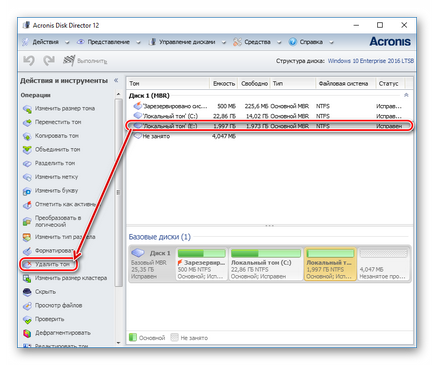
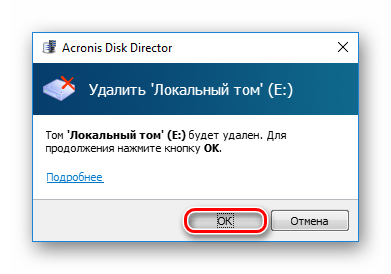
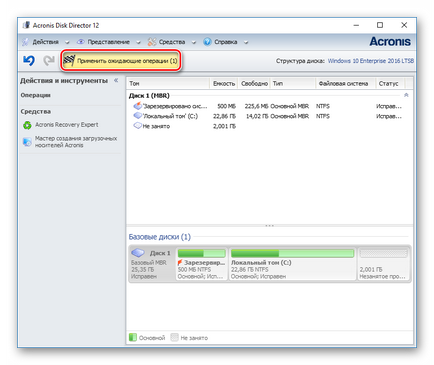
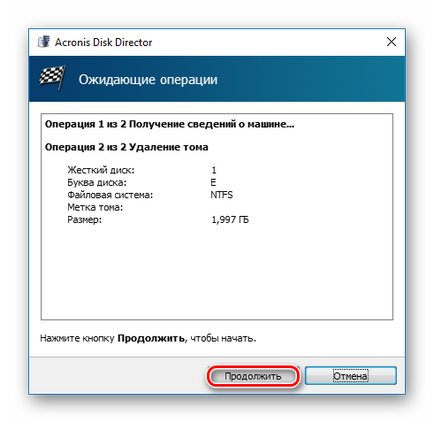
4. módszer: A beépített Windows szerszám
Ha nincs vágy, vagy képes használni a harmadik féltől származó szoftvert, meg lehet oldani a problémát a rendszeres operációs rendszer eszközöket. A Windows-felhasználók közüzemi elérhető "Disk Management". ami lehet nyitni a következőképpen:
- Nyomja meg a billentyűkombináció Win + R, írja diskmgmt.msc és kattintson az „OK” gombot.
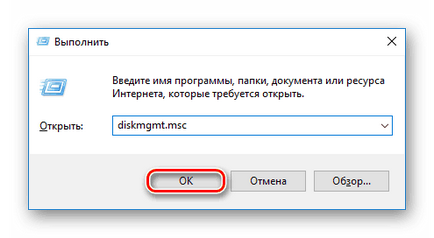
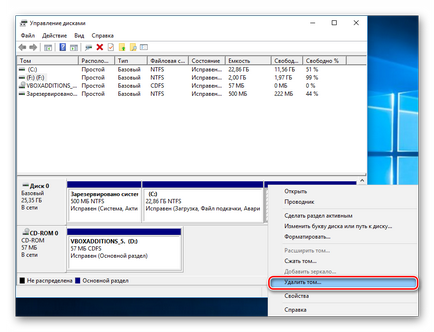
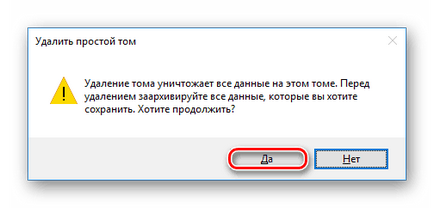
5. módszer: parancssor
Egy másik változata a lemez - használata parancssorból és DiskPart segédprogramot. Ebben az esetben az egész folyamat zajlik a konzol nélkül GUI, a felhasználónak meg kell kezelni a folyamat segítségével parancsokat.
- Kezdés egy parancssort rendszergazdaként. Ehhez lépjen a „Start”, és írja be a cmd parancsot. Az eredmények szerint a „Command Prompt”, jobb klikk, és válassza ki a „Futtatás rendszergazdaként”.
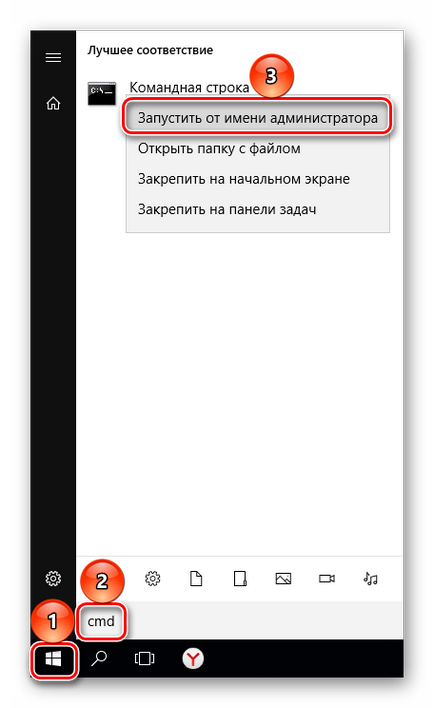
A Windows 10/08 felhasználóknak indíthat parancsot, kattintson a „Start” gombra, a jobb egérgombbal, és válassza a „Command Prompt (Admin)”.
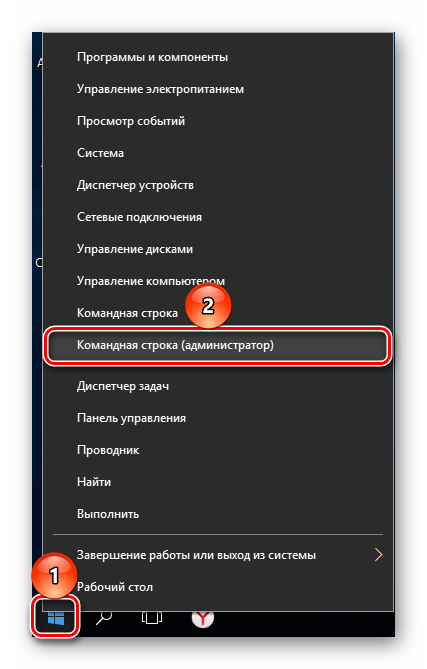
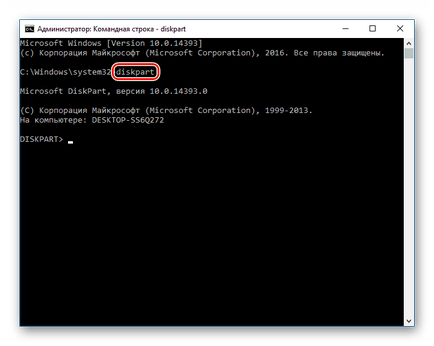
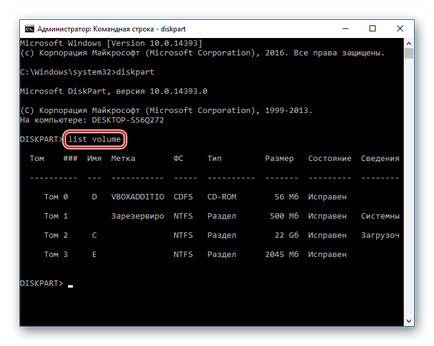
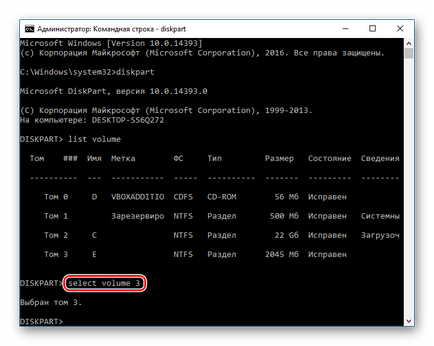
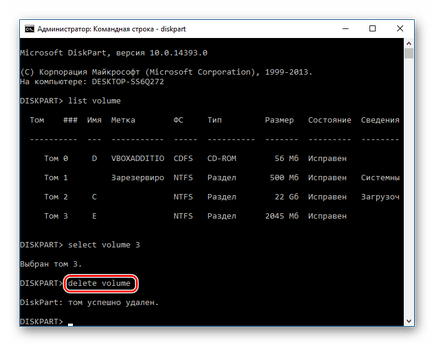
delete volume felülírás
és nyomja meg az Entert.
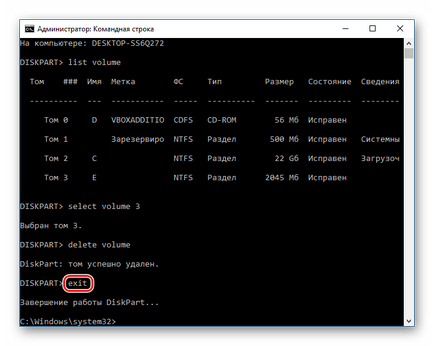
Mi már megvizsgálták, hogyan távolítsa el a merevlemez partíciós. Az alapvető különbség a szoftver használatát harmadik fél fejlesztők és a beépített Windows-eszközök nem. Azonban néhány segédprogramok segítségével végez véglegesen törli tárolt fájlok egy kötet, amely nagyon egy további plusz egyes felhasználók számára. Ezen kívül speciális program lehetővé teszi, hogy távolítsa el, hogy még ha ez lehetetlen, hogy a „Disk Management”. Ez a probléma is megbirkózik, és parancssorban.
Örömünkre szolgál, hogy képes, hogy segítsen megoldani a problémát.
Viszont, ha segíthet is. még egy kicsit.